在Word文档中,标尺是一个强大的排版工具,它能帮助你快速进行文档内容的布局和调整。但有时,这个工具可能不会默认显示。那么,如何轻松调出Word标尺呢?
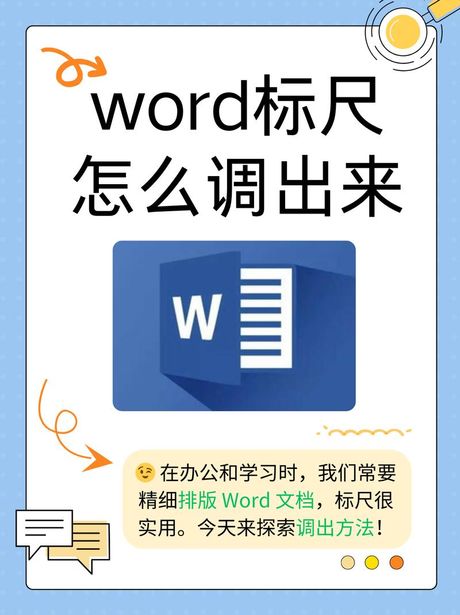
首先,打开你的Word文档。如果你在文档的左上方找不到标尺,不用担心,有两种简单的方法可以显示它。
第一种方法:点击视图菜单。在Word文档的左上方,你会发现一个名为“视图”的菜单选项。点击它,然后在下拉菜单中找到并勾选“标尺”选项。这样,Word标尺就会立刻显示在文档的上方和侧边。
第二种方法:利用“查找命令”功能。在文档的右上方,有一个“查找命令”的小方格。点击这个小方格,Word的标尺就会显现出来。
以上两种方法都非常简单,你可以根据个人习惯选择使用。一旦标尺显示出来,你就可以利用它来快速设置文本的缩进、对齐和边距,大大提升你的排版效率。
使用Word标尺,不仅能让文档排版更加美观,还能节省你的时间,让你更专注于内容的创作。所以,不妨尝试一下,让这个强大的工具成为你编辑文档的好帮手。